因为https协议是以后必须用到的,所以先提前学习一下,因为是测试,所以用的自签名证书,
首先我们先下载OpenSSL 下载地址 里面是这样的,不是病毒
下载后我们得到了安装程序,安装在同路径后,就是这样子的
然后我们进去OpenSSL-Win64\bin,就是进入bin里找到OpenSSL.exe来运行我们后面要执行的命令
首先我们输入一行 genrsa -des3 -out server.key 2048 这个是产生一个des3算法,2048位强度的rsa私钥,bin文件夹里会产生一个名为server.key的秘钥文件。
然后它会要你为这个私钥提供一个最少4位数的密码,
然后它要你再输入一次
然后我们就可以开始生成csr文件,这个文件是生成证书的
先根据server.key生成csr,输入一行 req -new -key server.key -out server.csr
它要你输入密码后会这样
输入国家,地区,城市,组织,组织单位,域名和邮箱。我输的是这样的
国家 CN
地区 Beijing(知名度高)
城市 Beijing(知名度高)
组织 chqhai(随便写的自己名字)
组织单位 info technology (信息技术)
域名跟邮箱,你们自己应该清楚吧,搞定后它是这样的
我一看password,就输入了私钥的密码,然后它是这样的,是定义一个名称,我是mycsr
然后删除私钥的密码,这个是因为启动服务器时老是要输入,
又要输入密码,所以得删除它
有了csr文件,你就可以创建证书了,输入一行
得到证书,总共有4个文件,server.key 是私钥,server_no_passwd.key是删除密码产生的,server.csr是用来生成证书的,sever
是安全证书.
所以我们就得到了自签名的证书,总共是这样的
好的,证书得到了,https就跨出第一步了,后面还会有学习过程的记录,欢迎关注留言








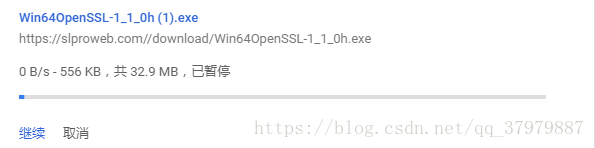

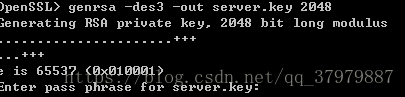


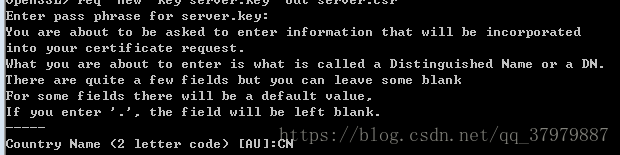







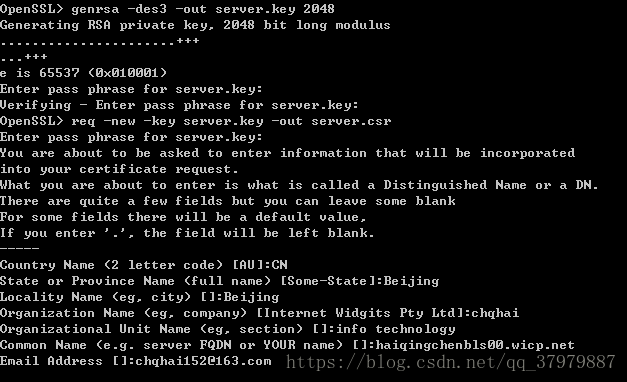
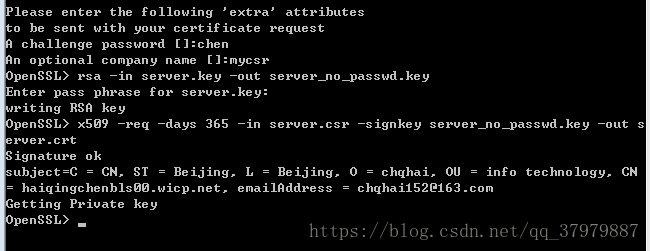













 2万+
2万+











 被折叠的 条评论
为什么被折叠?
被折叠的 条评论
为什么被折叠?








